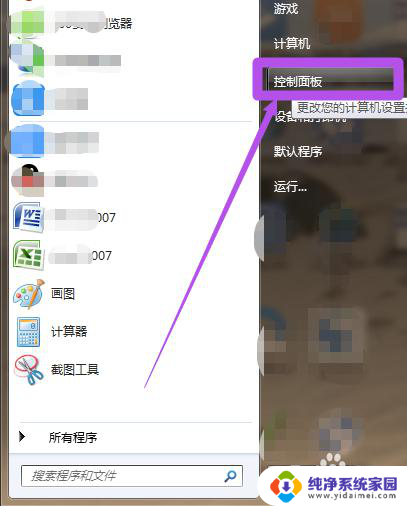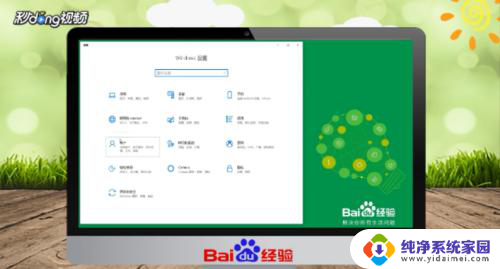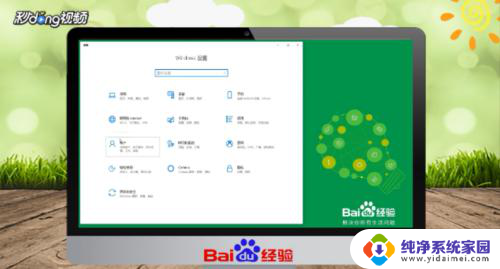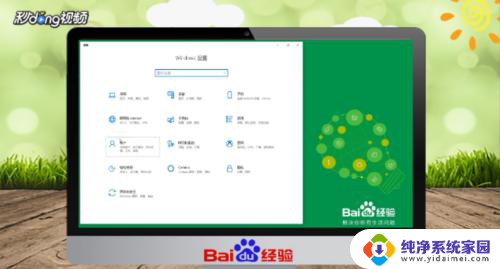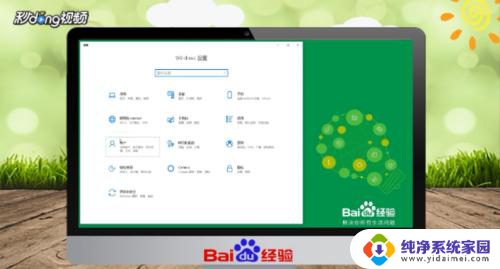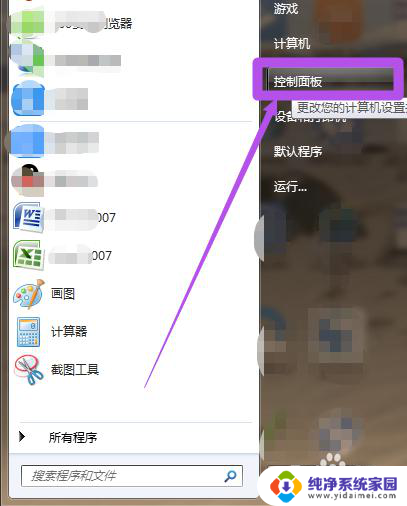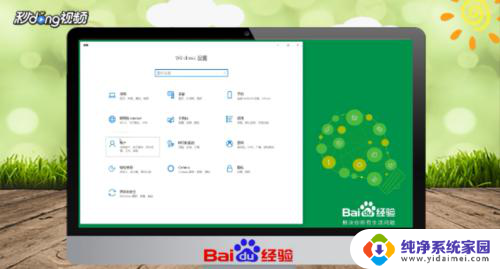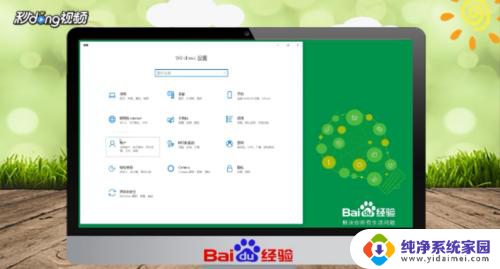电脑如何更换锁屏密码 电脑锁屏密码怎么修改
更新时间:2024-01-08 17:44:47作者:xiaoliu
电脑作为我们日常生活中必不可少的工具,保护个人隐私和信息安全显得尤为重要,而锁屏密码作为电脑安全的第一道防线,更是不可忽视的一环。如何更换电脑的锁屏密码呢?在本文中我们将为大家介绍一些简单易行的方法,帮助大家轻松修改电脑的锁屏密码,确保个人信息的安全。无论是忘记了原密码,还是需要定期更换密码以防止被他人破解,这些方法都能帮助您顺利完成密码的修改。让我们一起来了解吧!
具体步骤:
1点击Windows图标并点击“设置”,在弹出选项卡中点击“账户”。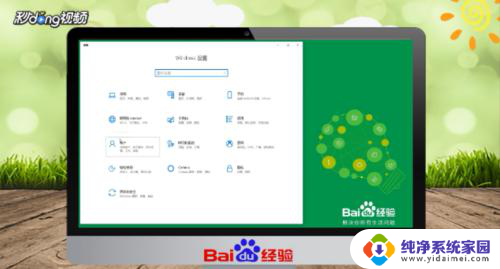 2在弹出对话框中点击“登录选项”。
2在弹出对话框中点击“登录选项”。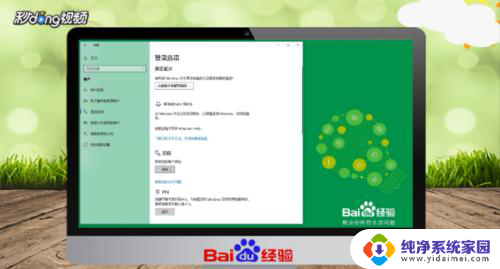 3在右侧密码一栏中点击“更改”即可完成电脑锁屏密码修改。
3在右侧密码一栏中点击“更改”即可完成电脑锁屏密码修改。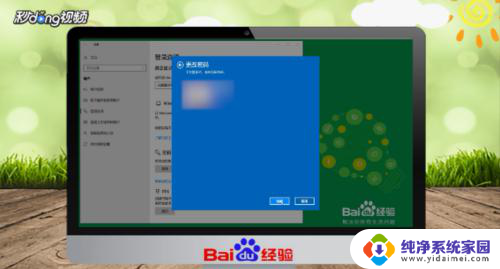 4总结如下。
4总结如下。
以上就是电脑如何更换锁屏密码的全部内容,如果你遇到了这个问题,可以尝试按照以上方法解决,希望对大家有所帮助。